这篇文章主要介绍了win7文件夹加密码怎么设置的相关知识,内容详细易懂,操作简单快捷,具有一定借鉴价值,相信大家阅读完这篇win7文件夹加密码怎么设置文章都会有所收获,下面我们一起来看看吧。win7文件夹加密码的方法首先找到我们需要加密码的
这篇文章主要介绍了win7文件夹加密码怎么设置的相关知识,内容详细易懂,操作简单快捷,具有一定借鉴价值,相信大家阅读完这篇win7文件夹加密码怎么设置文章都会有所收获,下面我们一起来看看吧。
首先找到我们需要加密码的文件夹,右键选中它,然后点击最下方的“属性”
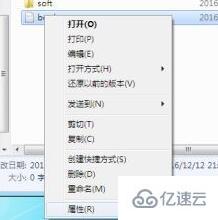
在属性的“常规”选项卡,最下方的属性一栏中选择“高级”
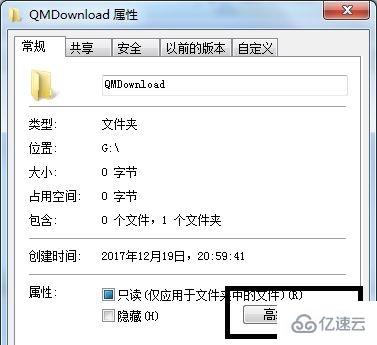
接着会弹出高级属性窗口,在其中勾选“加密内容以便保护数据”
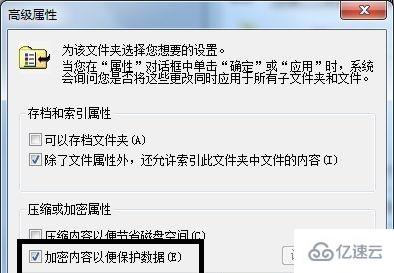
这里根据需要选择应用范围,上方是应用于此文件夹不包括其中的文件和文件夹,下方是对这个文件夹及其中内容全部加密。

点击确定之后会弹出是否备份的对话框,小编建议选择“现在备份”
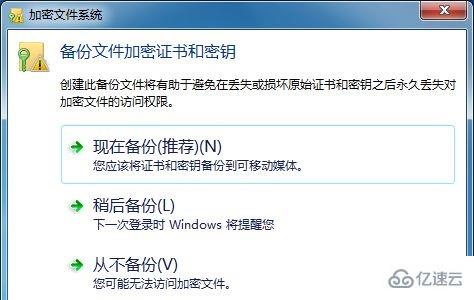
进入证书导出的欢迎界面,点击“下一步”,然后格式选择保持默认,再点击“下一步”
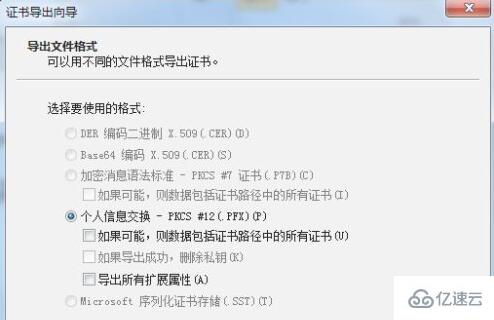
完成后设置密码,连续输入两遍相同的密码确保正确。
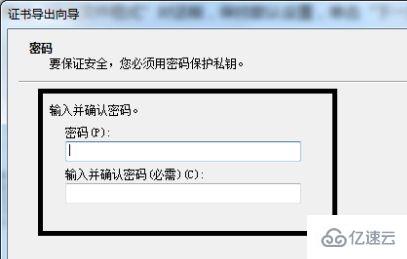
密码设置完毕,进入图示位置,点击”浏览“将之前选择的文件夹导入进来。
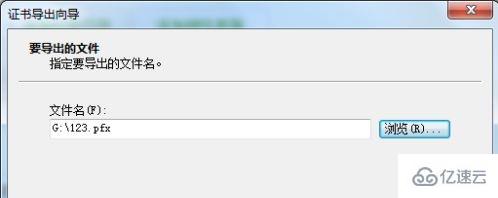
最后确认文件夹信息,点击”完成“再点击”确定“即可。
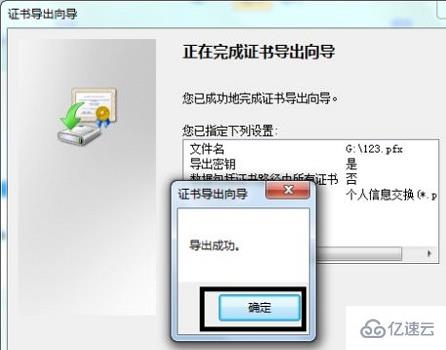
关于“win7文件夹加密码怎么设置”这篇文章的内容就介绍到这里,感谢各位的阅读!相信大家对“win7文件夹加密码怎么设置”知识都有一定的了解,大家如果还想学习更多知识,欢迎关注编程网精选频道。
--结束END--
本文标题: win7文件夹加密码怎么设置
本文链接: https://lsjlt.com/news/333330.html(转载时请注明来源链接)
有问题或投稿请发送至: 邮箱/279061341@qq.com QQ/279061341
2024-05-24
2024-05-24
2024-05-24
2024-05-24
2024-05-24
2024-05-24
2024-05-24
2024-05-24
2024-05-24
2024-05-24
回答
回答
回答
回答
回答
回答
回答
回答
回答
回答
0